通过Photoshop来进行抠图,是很多人学习进行图片处理的第一步,想要快速完好的将各种内容从图片中抠出来么,这里东坡小编给大家带来详细的Photoshop抠图教程。
photoshop简易抠图教程
用钢笔工具抠图:双击PS打开, 文件---------打开需要抠的图片:
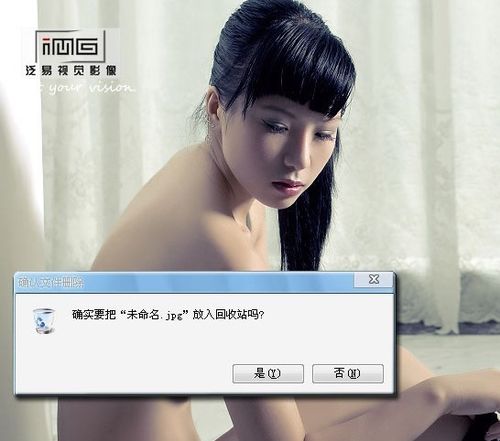
选择钢笔工具注意钢笔的配置需求

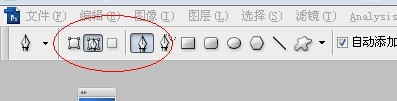
好,一切OK,准备开始:沿着要抠取图像的边缘确定路径

图片边缘看不清咋办?嘎嘎嘎,Ctrl+"+"(快捷键)图像变大了吧?要抠取的图片用钢笔完全框起之后,单击鼠标右键-------建立选区建议选择羽化半径为 1 避免扣除的图片边缘生硬。看到被虚线框起的图片没?嘿嘿,马上成功了。。。。
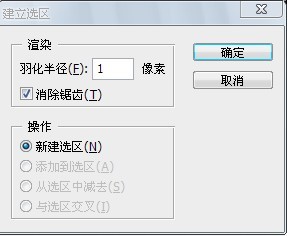

单击编辑-----拷贝。拷贝完成后点击图层窗口右下角的新建一层,然后再单击编辑----粘贴(当然,有快捷键的,由于主要面向菜鸟所以快捷键免谈!注意步骤哦。。嘿嘿,这样浅显易懂)
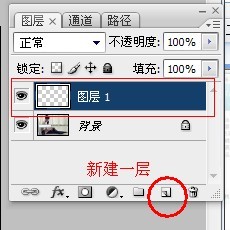
下一步关掉背景层的小眼睛看看效果:这就是俗话说的抠图完成!顺便说明下,如果你打算用这个图当做水印图片或者留着以后拼合到其他图片上,哈,建议您单击 文件-----另存-----文件名自定 格式选择PNG(因为PNG格式的图片背景透明哦。呵呵呵)赶紧试一下吧。。。
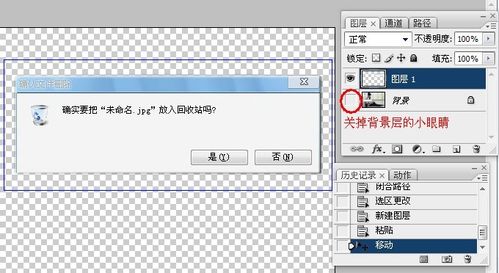



 下载
下载 
 下载
下载  下载
下载  下载
下载  下载
下载  下载
下载  喜欢
喜欢  顶
顶 难过
难过 囧
囧 围观
围观 无聊
无聊





 王者荣耀账号恶
王者荣耀账号恶 MARVEL Strike
MARVEL Strike  2017年10月手游
2017年10月手游 比官居一品好玩
比官居一品好玩